
Poder destacar o Maior e Menor Valor no Gráfico no Excel é um recurso muito legal, principalmente se sua situação for fazer uma apresentação para gestores ou para sua equipe, pois assim eles terão uma visão rápida e clara da real situação do melhor e do pior mês.
Destacar o Maior e Menor Valor no Gráfico no Excel é um processo fácil, mas é necessário que você conheça as funções SE & OU, uma vez que elas serão essenciais para atingirmos nosso objetivo.
Destacar o Maior e Menor Valor no Gráfico: Passo a Passo
Veja que nossa base de dados contém algumas informações referentes as vendas e uma coluna auxiliar vazia. Será nesta coluna que a “mágica” acontecerá.
Nossa ideia será a seguinte: vamos usar a função SE com OU para retornarmos somente o valor do mês que tivemos o maior ou o menor valor de vendas.
Mas para isso, precisamos também usar a função MÁXIMO, pois ela analisará qual o maior valor de venda para que possamos fazer tal comparação. Na célula em que o Excel encontrar o maior valor ele deverá retorná-lo a célula em questão, caso contrário, deverá retornar a função NÃO.DISP() que retorna um erro para nós:
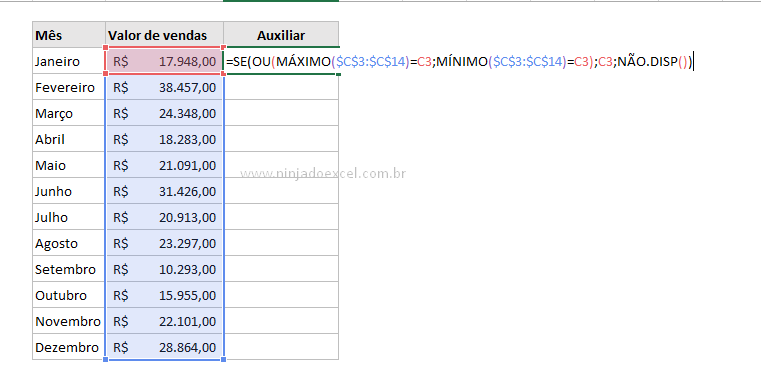
Em seguida, use a alça de preenchimento para concluir esta etapa:
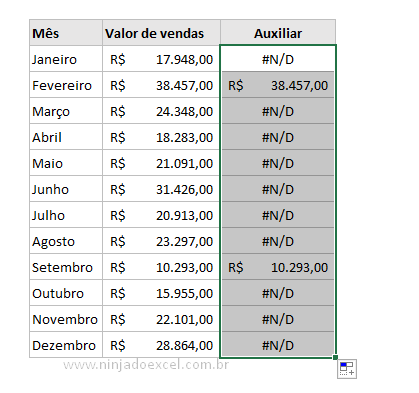
Posteriormente, vamos criar um gráfico de colunas agrupadas:
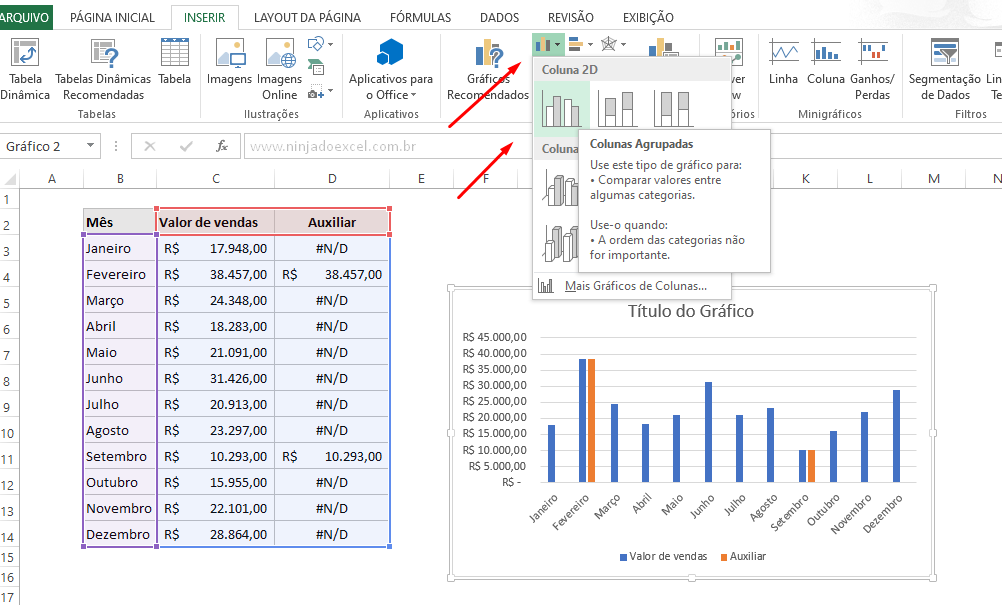
Cadastre seu email aqui no blog para receber em primeira mão todas as novidades, posts e videoaulas que postarmos.
Receber conteúdos de Excel
Preencha abaixo para receber conteúdos avançados de Excel.
Fique tranquilo, seu e-mail está completamente SEGURO conosco!
É muito importante que você me adicione na sua lista de contatos, para que os próximos emails não caiam no SPAM. Adicione este email: [email protected]
Veja abaixo que dois meses possuem duas colunas, mas o restante somente uma:
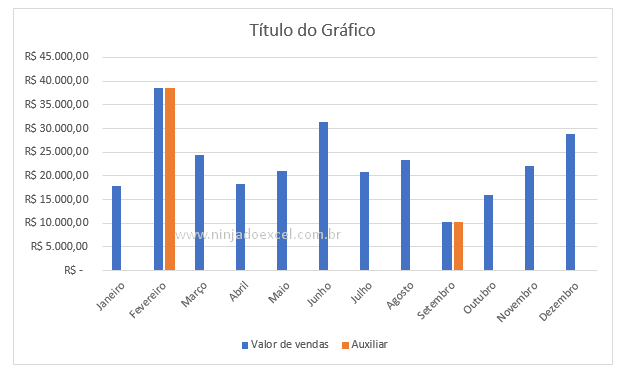
Em seguida, clique com o botão direito sobre uma das colunas de destaque e depois em Formatar Série de Dados…
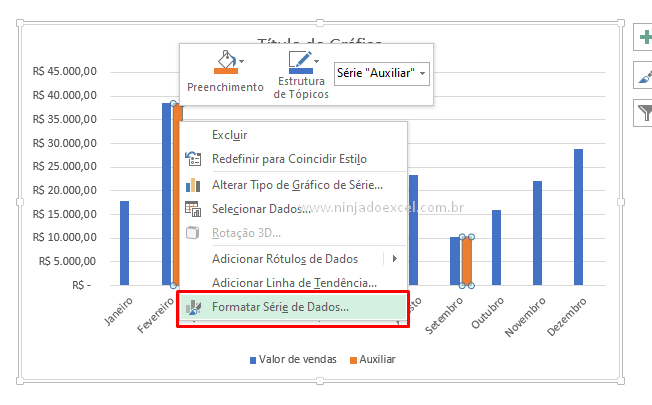
Em Sobreposição de Série digite 100%:
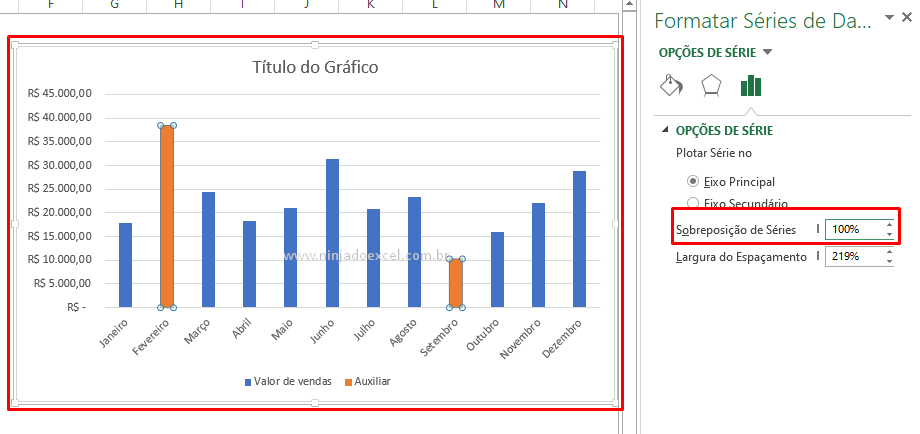
Pronto, conseguimos Destacar o Maior e Menor Valor no Gráfico no Excel.
Agora fique à vontade para formatar seu gráfico como desejado:
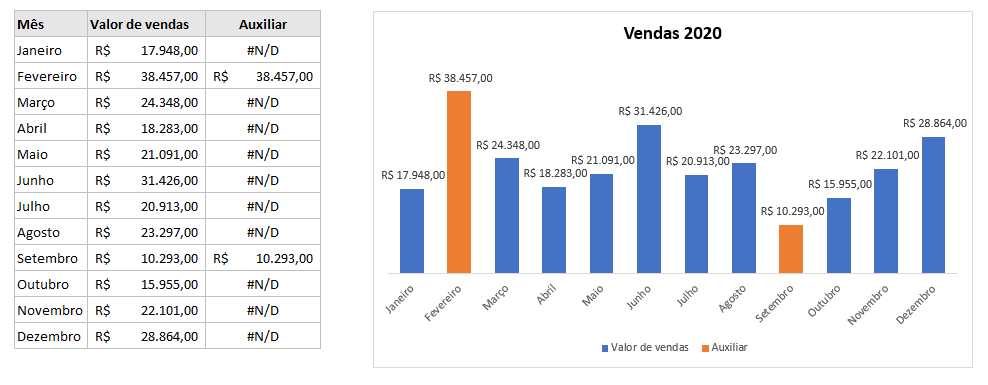
Curso de Excel Básico ao Avançado:
Quer aprender Excel do Básico ao Avançado passando por Dashboards? Clique na imagem abaixo e saiba mais sobre este curso.

Enfim, deixe seu comentário sobre o gráfico!
Posts Relacionados:


![CONTAR-NÚMERO-DE-CARACTERES-NA-ABA-DO-EXCEL-[VBA] Contar Número de Caracteres na Aba do Excel [VBA]](https://ninjadoexcel.com.br/wp-content/uploads/2023/06/CONTAR-NUMERO-DE-CARACTERES-NA-ABA-DO-EXCEL-VBA-304x170.jpg)










